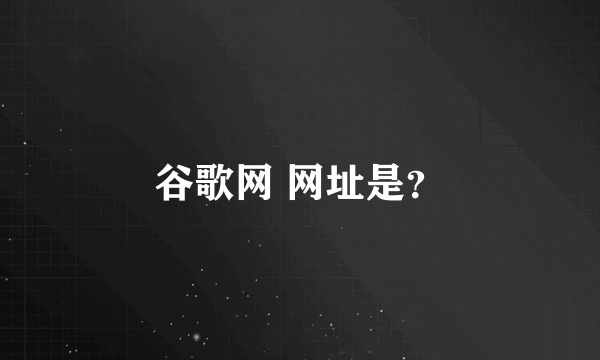谷歌地球里,该如何操作模拟飞行器?
的有关信息介绍如下:
飞行您的飞机 一旦你已经进入了飞行模拟器,抬头显示器(HUD)出现:航速(节)标题银行的角度垂直速度(英尺每分钟)退出飞行模拟器功能风门舵副翼电梯皮瓣和齿轮指标俯仰角(度)海拔(英尺以上海平面)要隐藏或显示在HUD,请按H。 您可以使用一个飞行模拟器功能的操纵杆或鼠标。使用鼠标,点击鼠标在屏幕的中心,使光标变为+(十字)。若要暂停或恢复飞行模拟器,在任何时候,按下空格键 起飞,先按下PAGE UP键增加推力和向下移动的飞机跑道。一旦你的飞机是移动,移动鼠标或操纵杆略有下降。有了足够的速度,你起飞。要改变飞机方向或银行,用鼠标或操纵杆的小议案。小心,不要过度正确的。一旦翅膀水平,中心的鼠标或操纵杆。环顾四周,按箭头键+ Alt(慢)或Ctrl(快)。 要调整推力,副翼,升降舵,方向舵,升降舵鼻子或皮瓣,看到键盘快捷键。着陆你的飞机着陆是有一点麻烦,需要一些练习。要降落的飞机:接近适当的飞机跑道或平坦的地方。按Page Down来降低推力和减缓飞机。按G延长起落架。按F增加襟翼设定。这减缓了飞机。一旦你已经降落,使用机轮刹车,减缓飞机。按下,(逗号)申请的左前轮制动器;记者。(句点)申请的右前轮刹车。谷歌地球飞行模拟器键盘控制 本节介绍了与飞行模拟器,你可以使用不同的键盘组合。进入飞行模拟器模式,按CTRL + ALT + A(+期权+ Mac上的一个)。一旦你已经进入了第一次飞行模拟器模式,你可以选择重新进入模式工具 > 进入飞行模拟器。离开飞行模拟器模式,点击退出飞行模拟器,在右上角或按Ctrl + Alt +一(+ 股权+ 作者:在Mac)。下列按键控制导航和飞行模拟器等方面。你也可以用鼠标或操纵杆控制飞机。要禁用或启用鼠标控制,左键。一旦鼠标控制是积极的,指针的形状改变屏幕上的交叉。注意 -直到你进入飞行模拟器模式,下面的命令不工作。命令Windows / Linux的按键(S)MAC 按键()导致或评论 退出飞行模拟器CTRL + ALT + A,逃离+期权+ A逃逸退出飞行模拟器模式。打开飞行模拟器选项CTRL + ALT + A +期权+ A打开飞行模拟器对话框。旋转飞行员视点箭头键+ Alt(慢)或Ctrl(快)箭头键+ Alt(慢)或Ctrl(快)在箭头的方向移动的观点。显示飞行模拟器帮助Ctrl + H-打开这个飞行模拟器键盘命令页面。增加推力上一页上一页-减少推力下一页下一页-副翼离开左箭头左箭头-副翼的权利右箭头右箭头-电梯推向上箭头向上箭头-电梯拉向下箭头下降箭头向下-舵离开插入SHIFT +左箭头-舵的权利输入(数字键盘)输入(数字键盘)-舵离开SHIFT +左箭头SHIFT +左箭头-舵的权利SHIFT +右箭头SHIFT +右箭头-升降舵鼻子向下家家-升降舵鼻子结束结束-升降舵鼻子向下SHIFT +向上箭头SHIFT +向上箭头-升降舵鼻子Shift +向下箭头Shift +向下箭头-减少襟翼设定左括号左括号-增加襟翼设定右括号右括号-减少襟翼设定SHIFT + FSHIFT + F-增加襟翼设定FF-中心副翼和方向舵55-中心副翼和方向舵ÇÇ-延伸/收回起落架ĞĞ只能是对当前飞机起落架伸缩左前轮制动器,(逗号),(逗号)-右车轮制动。(句号)。(句号)-暂停模拟空间空间-切换的HUDĤĤ-